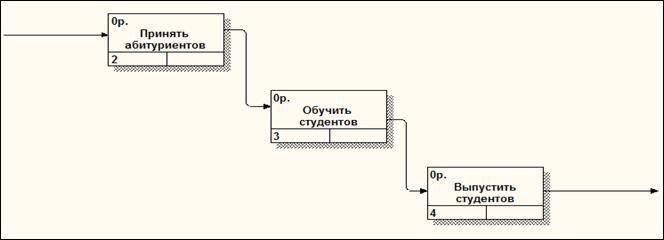ПОЗНАВАТЕЛЬНОЕ Сила воли ведет к действию, а позитивные действия формируют позитивное отношение Как определить диапазон голоса - ваш вокал Игровые автоматы с быстрым выводом Как самому избавиться от обидчивости Противоречивые взгляды на качества, присущие мужчинам Вкуснейший "Салат из свеклы с чесноком" Натюрморт и его изобразительные возможности Применение, как принимать мумие? Мумие для волос, лица, при переломах, при кровотечении и т.д. Как научиться брать на себя ответственность Зачем нужны границы в отношениях с детьми? Световозвращающие элементы на детской одежде Как победить свой возраст? Восемь уникальных способов, которые помогут достичь долголетия Классификация ожирения по ИМТ (ВОЗ) Глава 3. Завет мужчины с женщиной Оси и плоскости тела человека - Тело человека состоит из определенных топографических частей и участков, в которых расположены органы, мышцы, сосуды, нервы и т.д.
| Вопрос 2. Построение диаграмм WorkFlow 12
1.Запустите BPwin. В появившемся диалоговом окне ModelMart Connection Manager нажмите Cancel. 2.В диалоговом окне BPwin выберите позицию Create model, введите имя модели Подготовка специалистов и тип IDEF3. Нажмите ОК. 3.Появится окно Properties for New Models. Во вкладке General введите фамилию и инициалы автора. Остальные вкладки используются для определения настроек проекта. 4.Автоматически создается контекстная диаграмма в рабочей области. Обратите внимание на панель инструментов IDEF3 со следующими кнопками:
5.Для внесения области, цели и точки зрения в модели IDEF3 в BPwin следует выбрать пункт меню Model/Model Properties, вызывающий диалог Model Properties.
Рисунок 2.1 – Диалог создания свойств модели «Подготовка специалистов» Во вкладку Purpose необходимо внести цель и точку зрения, а во вкладку Definition-определение модели и описание области. Во вкладке Status того же диалога можно описать статус модели (черновой вариант, рабочий, окончательный), время создания и последнего редактирования (отслеживается в дальнейшем автоматически по системной дате). Вкладка General служит для внесения имени проекта и модели, имени инициалов автора и временных рамок модели AS-IS и TO-BE. Вкладка Sourse предназначена для описания источников информации при построении модели. 6.На контекстной диаграмме щелкните 2 раза мышью по работе. Появится диалог Activity Properties, где во вкладке Name напишите ее имя – Подготовить специалистов (рис. 2.2).
Рисунок 2.2 – Вкладка Name диалога Activity Properties Во вкладке Font необходимо выбрать Script – кириллический и указать шрифт (рис. 2.3). Галочка в группе Global позволит изменить шрифт для всех объектов модели. Нажмите Применить – ОК.
Рисунок 2.3 – Вкладка Font диалога Activity Properties 7.На контекстной диаграмме изобразите граничные связи. По сравнению с методологиями IDEF0 и DFD методология IDEF3 не требует обозначения имен связей. В результате получится контекстная диаграмма, показанная на рис. 2.4.
Рисунок 2.4 – Контекстная диаграмма бизнес-процесса «Подготовить специалистов» 8.Щелкните один раз по работе готовой контекстной диаграммы. Она выделится черным цветом со своими стрелками. 9.На панели инструментов IDEF0 нажмите кнопку декомпозиции диаграммы нижнего уровня 10.В появившемся диалоге Activity Box Count (рис. 2.5) выберите методологию IDEF3 и количество блоков на диаграмме нижнего уровня – 3.
Рисунок 2.5 – Диалог Activity Box Count Автоматически будет создана диаграмма декомпозиции. Правой кнопкой мыши щелкните по первой работе, выберите Name и внесите имя работы «Принять абитуриентов». Повторите эти действия с остальными двумя работами, а также свяжите их связями согласно рисунку 2.6.
Рисунок 2.6 – Диаграмма декомпозиции работы «Подготовить специалистов» 11.Выполните декомпозицию этих трех работ диаграммы согласно рис. 2.7 – 2.9 соответственно.
Рисунок 2.7 – Диаграмма декомпозиции работы «Принять абитуриентов»
Рисунок 2.8 – Диаграмма декомпозиции работы «Обучить студентов»
Рисунок 2.9 – Диаграмма декомпозиции работы «Выпустить студентов» В результате получилась модель с декомпозицией до 2 уровня.
Контрольные вопросы 1. Назначение методологии IDEF3. 2. Какие виды перекрестков бывают? 3. Правила создания перекрестков. 4. Что такое объект ссылки? Задание на СРС 1. Создать новую модель в BPwin в методологии IDEF3. 2. Сформировать контекстную диаграмму. 3. Декомпозировать контекстную диаграмму до определенного уровня (в зависимости от масштабов выбранного бизнес-процесса).
Примечания: 12 |



 – кнопка для добавления работы на диаграмму
– кнопка для добавления работы на диаграмму – проведение новой связи
– проведение новой связи – внесение перекрестка
– внесение перекрестка – внесение объекта ссылки
– внесение объекта ссылки – инструмент редактирования объектов
– инструмент редактирования объектов – ссылка на пояснение стрелки
– ссылка на пояснение стрелки – внесение текста в поле диаграммы
– внесение текста в поле диаграммы – перемещение по моделям с их описанием
– перемещение по моделям с их описанием – переход между стандартной диаграммой, деревом узлом и FEO
– переход между стандартной диаграммой, деревом узлом и FEO



 .
.